Revisión de PhoneRescue: ¿Qué tan bien funciona en 2022?
¿Experimentó pérdida de datos en su Android ¿dispositivo? Cualquiera que sea la razón, estamos aquí para rescatarlo recuperando los datos perdidos de su Android teléfono inteligente usando PhoneRescue.
En este artículo, vamos a proporcionar una revisión completa de PhoneRescue. Mientras lo hace, le mostraremos exactamente cómo puede recuperar fotos, videos, contactos, mensajes de texto, mensajes de WhatsApp y más en Android.
Sin embargo, si eres usuario de iPhone, PhoneRescue de iMobie también ofrece la versión de iOS. También hemos cubierto eso en esta revisión.
Contenido
Reseña de PhoneRescue – Android
En esta era digital, los datos en nuestros teléfonos y computadoras son lo más valioso e invaluable al mismo tiempo.
Perder fotos de un viaje a tu destino favorito o de la boda de un amigo es lo último que uno quiere. Pero todavía nos sucede a la mayoría de nosotros. No debes entrar en pánico o estar triste por eso. Como hay software de recuperación de datos que pueden ayudarlo a recuperar los datos eliminados.
Uno de esos excelentes programas con la tasa de recuperación más alta de la industria es Teléfono Rescate. esta disponible para ambas Android y iOS.
Para esta revisión, le mostraremos cómo recuperar datos en Android utilizando su versión de Android. Vamos a por ello.
Recuperar fotos y videos eliminados en Android
1. Para comenzar, deberá descargar PhoneRescue en su computadora / computadora portátil desde su página web oficial. Asegúrese de seleccionar el nombre de teléfono correcto que tiene (Samsung, Sony, Google, etc.)
Está disponible para Windows y Mac y tiene una versión de prueba gratuita. En este caso, usaré PhoneRescue para Samsung (versión de Windows).
2. Después de una descarga exitosa, continúe e instálela como instalaría cualquier otro software.
3. Inicie PhoneRescue (PhoneRescue para Samsung en este caso) una vez que esté instalado. Debería ver la siguiente pantalla que le pide que seleccione el idioma. Seleccione el idioma deseado para continuar.
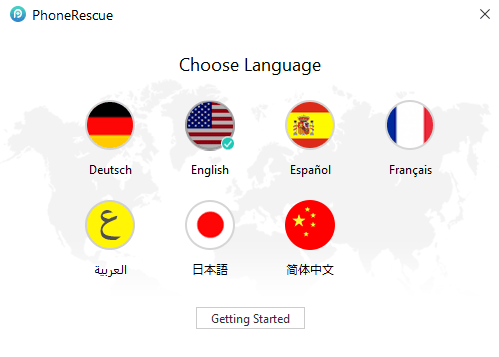
4. En la pantalla de bienvenida, verá algunos consejos sobre cómo hacer un uso óptimo del software. Después de revisarlos, haga clic en Primeros pasos.
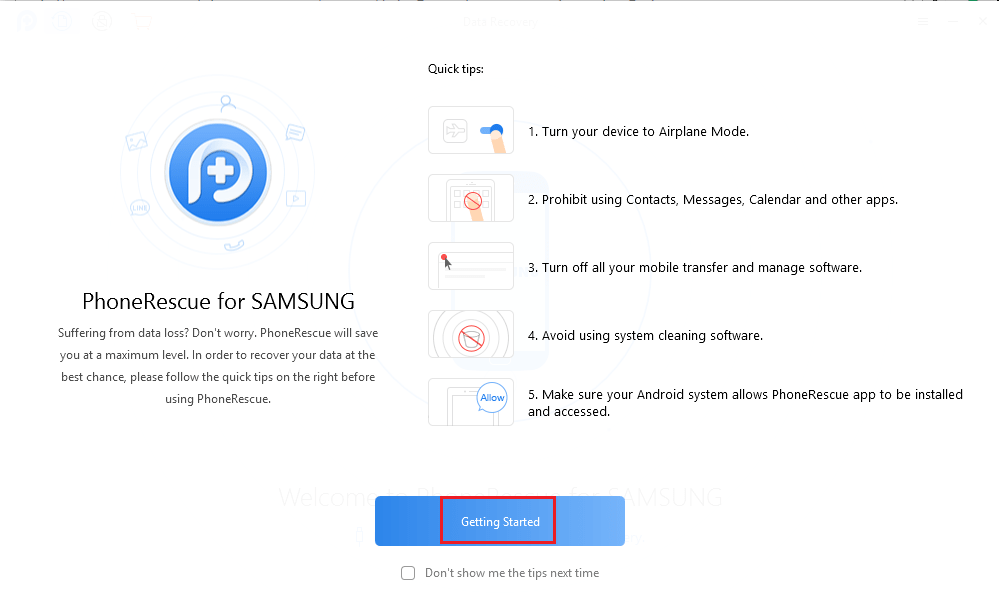
5. A continuación, conecte su dispositivo Samsung Android a través de USB a su PC/Mac y permita la depuración de USB.
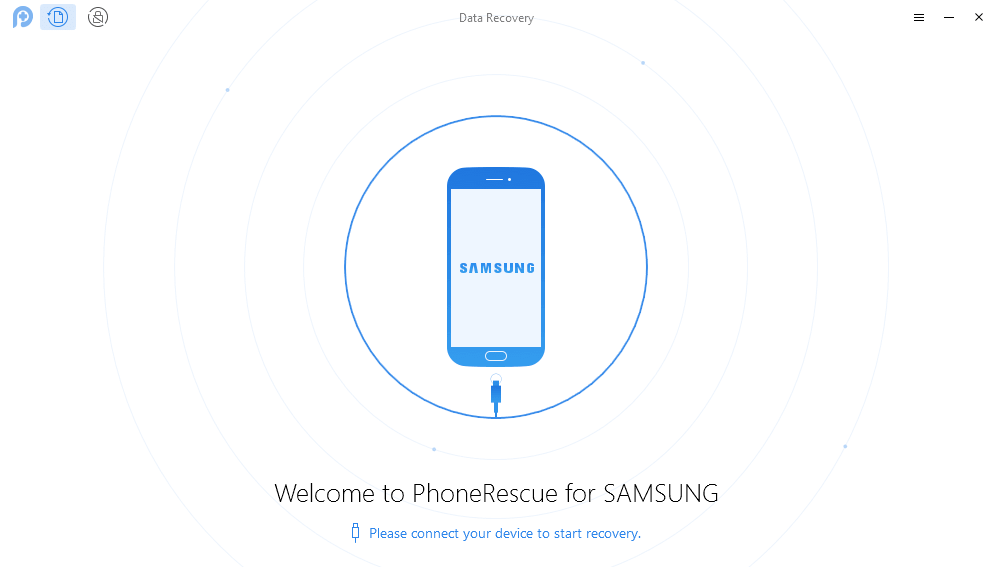
Puedes hacerlo yendo a Configuración> Opciones de desarrollador> Alternar depuración USB cambiar a ON. Controlar Permitir siempre y toque OK en la siguiente ventana emergente.
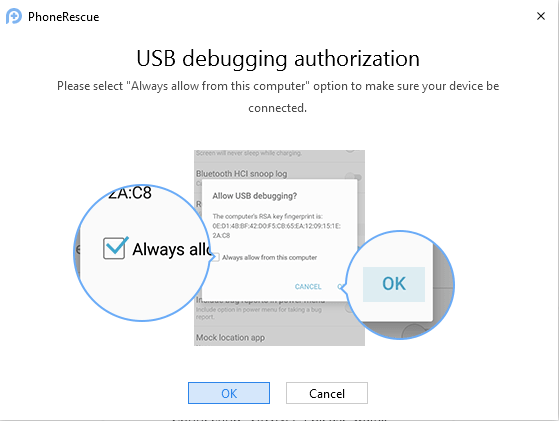
Esto instalará la aplicación PhoneRescue en su dispositivo Android para hacer la conexión entre el software y el teléfono inteligente/tableta. Mire la captura de pantalla a continuación para una mayor comprensión.
6. Seleccione los elementos que desea recuperar. Seleccionaré Fotos y videos y haré clic en Siguiente.
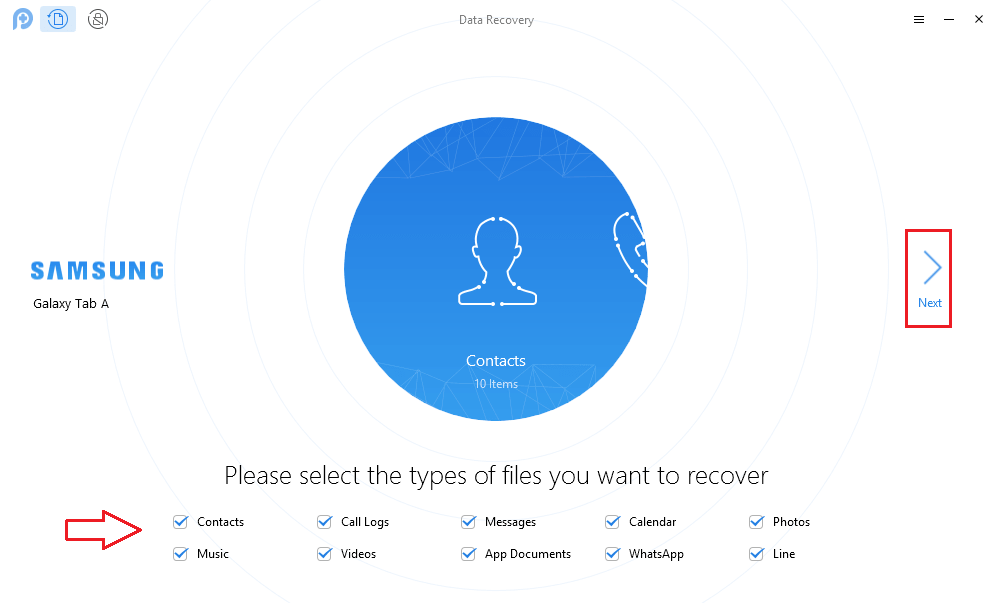
Para que el software funcione, deberá permitir que PhoneRescue acceda a fotos, medios y archivos en su dispositivo Android. Por lo tanto, toque Permitir en su dispositivo Android para iniciar el escaneo.
7. En la siguiente pantalla, obtendrá opciones para Análisis profundo y rápido. te recomiendo que vayas por Análisis Rápido ya que no requiere root. Si el escaneo rápido no es suficiente para recuperar los elementos eliminados, puede pensar en el escaneo profundo.
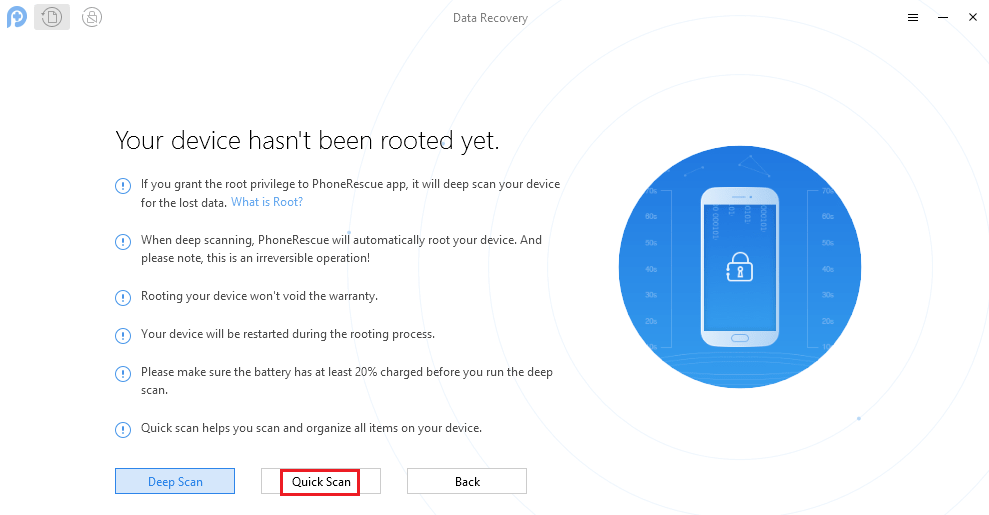
Deep Scan rooteará su dispositivo automáticamente y es una operación irreversible. Es por eso que es mejor realizar un escaneo rápido inicialmente.
8. Haga clic en Escaneo rápido y en unos segundos debería ver los elementos (fotos en mi caso) que se perdieron del dispositivo. Para recuperarlos, haga clic en Guardar en el icono de la computadora en la parte inferior derecha de la ventana.
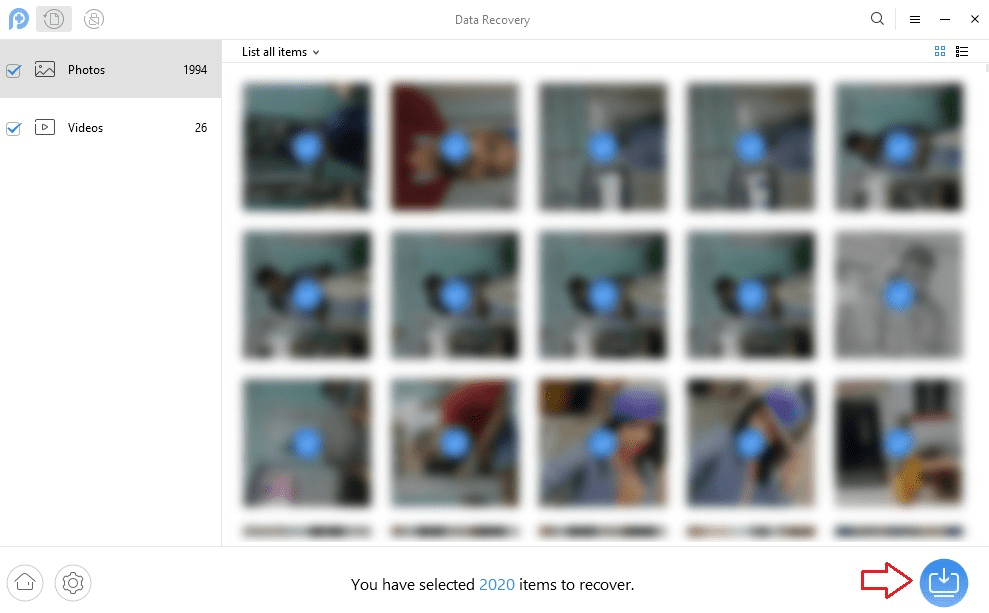
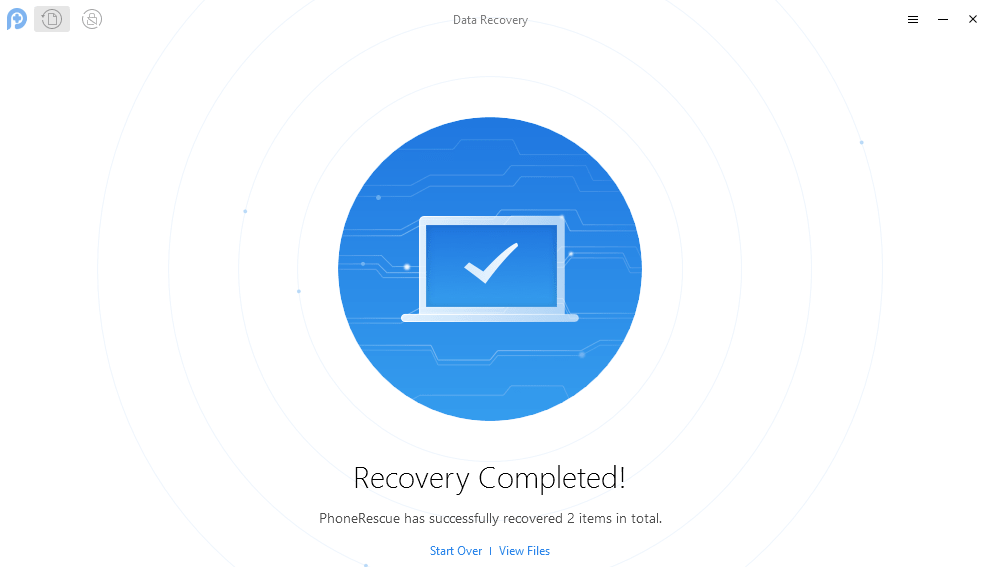
Tenga en cuenta que para recuperar datos tendrá que comprar la licencia premium del software. Con la versión de prueba, solo puede obtener una vista previa de los archivos perdidos.
Otras características
Además de fotos y videos perdidos, también puede recuperar los siguientes datos usando PhoneRescue:
- Restaurar contactos eliminados
- Recuperar registros de llamadas perdidas
- Recuperar mensajes borrados accidentalmente
- Recupera mensajes de aplicaciones de mensajería instantánea como Line y WhatsApp
- Recuperar elementos de calendario y música eliminados
Ahora, pasemos a los pros y los contras.
Ventajas
- La tasa de recuperación de PhoneRescue es alta debido al hecho de que tienen un software diferente para un teléfono diferente (Samsung, Google, etc.). Esto es algo bastante único que encontré en el software de iMobie en comparación con otros software de recuperación de datos de teléfonos inteligentes que he revisado anteriormente.
- El escaneo se completa en un santiamén, lo cual es absolutamente brillante.
- El único software de recuperación de datos de Android disponible en varios idiomas que he usado hasta ahora.
Desventajas
- No está disponible para todos los teléfonos inteligentes Android. Pero pronto agregarán soporte para Moto y LG.
PhoneRescue para iOS: Revisión
El software está disponible para tanto Windows como Mac y puedes descargarlo desde su sitio web oficial.
Similar a la versión de Android que también ofrecen una prueba GRATUITA para iOS así que no tienes nada que perder al probarlo.
PhoneRescue para iOS puede recuperar 31 diferentes tipos de archivos que incluyen contactos, mensajes, fotos, videos, datos de mensajería instantánea como mensajes de WhatsApp y más.
Entonces, sigamos adelante y veamos cómo puede obtener sus fotos o videos eliminados en iPhone.
Recuperar fotos de iPhone eliminadas sin copia de seguridad
1. Inicie PhoneRescue una vez que esté instalado. Verá la siguiente pantalla con una lista de consejos.
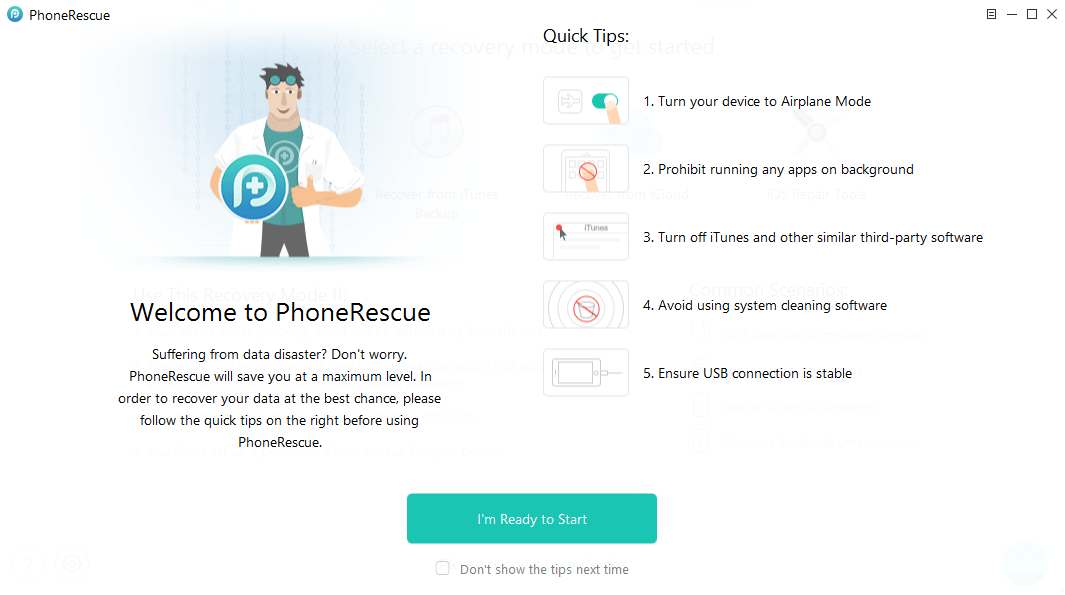
Para que el software funcione correctamente, le recomiendo que los siga Después de revisarlos, haga clic en Estoy listo para comenzar.
2. En el siguiente paso, conecte su dispositivo iOS a través de USB. Asegúrate de que iTunes no esté abierto. Para recuperar datos perdidos de su dispositivo si no tiene una copia de seguridad de iTunes, haga clic en Recuperar desde dispositivo iOS. Se seleccionará de forma predeterminada. Ahora, haga clic en el icono de flecha derecha en la parte inferior derecha para continuar.
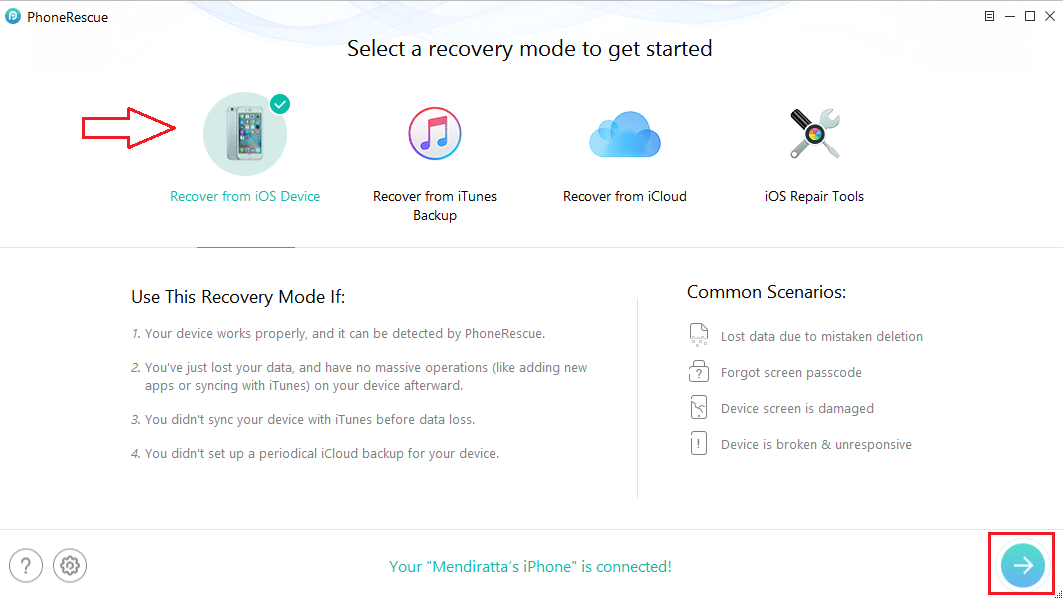
3. Comenzará el escaneo. Ten paciencia y espera a que detecte fotos borradas y otros datos.
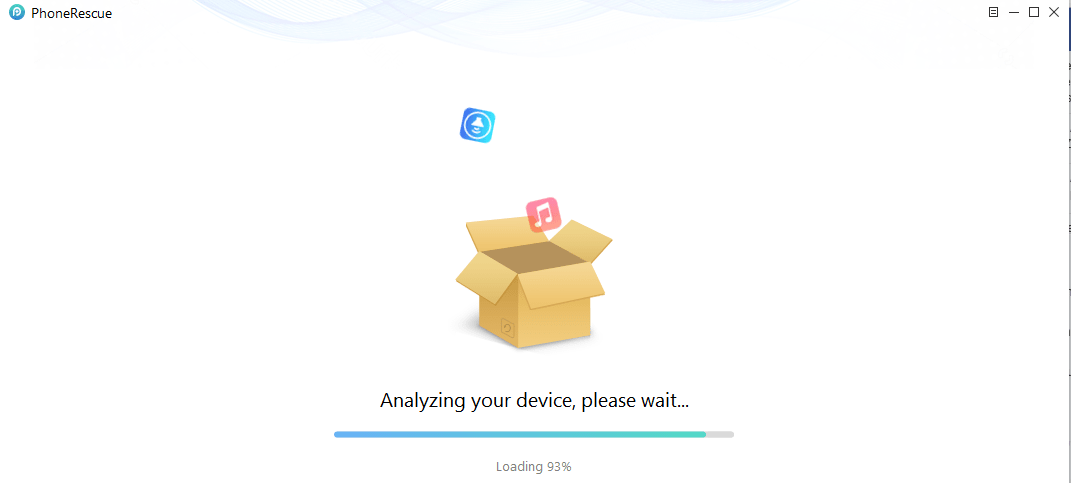
Después de unos minutos, comenzará a obtener una vista previa de algunos datos clasificados por diferentes tipos de archivos, pero el análisis completo llevará más tiempo. En mi caso, el escaneo completo tomó entre 20 y 25 minutos.
4. Ahora, en este caso, estamos interesados en Fotos y videos, así que desmarque todos los archivos excepto Fotos y videos. Después de eso, haga clic en el ícono de la computadora con una flecha hacia abajo para restaurar todas las fotos a su PC/Mac.

Para las fotos, no se admite la opción de recuperar datos directamente en el iPhone.
Nota: Solo puede obtener una vista previa de los archivos perdidos con la versión de PRUEBA y para recuperarlos deberá actualizar a la versión premium.
5. Con esto, comenzará el proceso de recuperación y, dependiendo del tamaño de las fotos que se recuperen, tendrá que esperar.
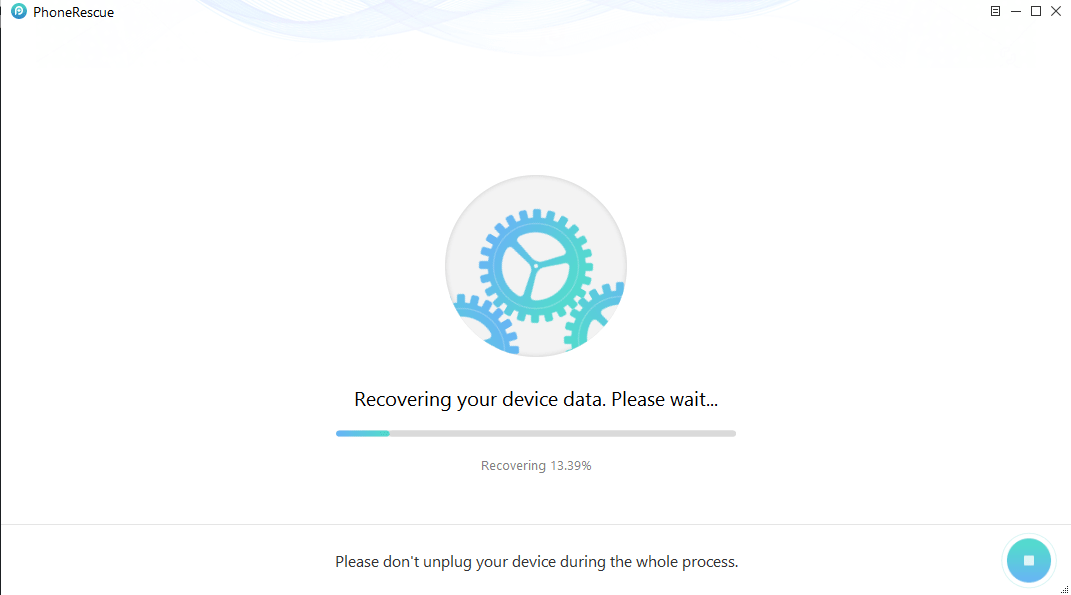
Las fotos se recuperarán en su computadora, que puede sincronizar con su dispositivo iOS usando iTunes o con la ayuda de una buena alternativa como AnyTrans.
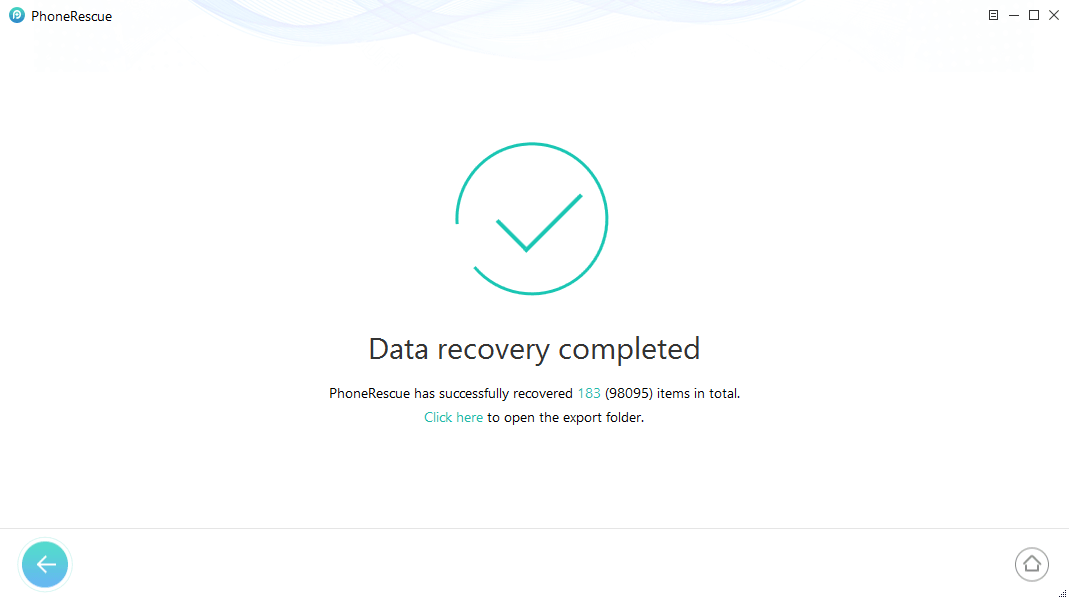
Del mismo modo, también puede recuperar otros tipos de datos perdidos utilizando PhoneRescue.
Otras características
- Además de recuperar datos del dispositivo iOS, también es posible recuperarlos desde la copia de seguridad de iTunes o iCloud.
- También ayuda a recuperar datos si el iPhone está atascado en el Logotipo de Apple o modo de recuperación.
Echemos un vistazo a los pros y los contras ahora.
Ventajas
- Este es el tercer software de iMobie que uso y estoy impresionado con la GUI de todos ellos. No se pone mejor.
- El software admite una gran variedad de formatos de archivo.
- PhoneRescue también tiene una opción para recuperar datos directamente en su dispositivo para algunos tipos de archivos como Contactos y Notas.
- Es compatible con el próximo iOS 11 (actualmente disponible en versión beta) y macOS High Sierra.
Desventajas
- La versión gratuita se puede mejorar al permitir que los usuarios recuperen una cantidad limitada de archivos.
Precio de PhoneRescue
El costo de PhoneRescue para Android e iOS oscila entre $49.99 USD por una licencia personal a $199 USD por un paquete empresarial.
Ambas versiones de Android e iOS vienen con una licencia familiar. Soporta hasta Ordenadores 5 (PC o Mac) y costos $79.99 USD para iOS y $69.99 USD para Android.
Ver todos los paquetes disponibles en el sitio PhoneRescue iMobie.
¿Funciona PhoneRescue? Pensamientos finales
Espero que nuestra revisión le haya ayudado a responder a esta pregunta.
Con una de las tasas de recuperación de datos más altas y una amplia gama de formatos compatibles PhoneRescue de iMobie es la mejor apuesta para recuperar fotos borradas de iPhone y Android.
Estoy seguro de que no te decepcionará. Con una interfaz fácil de usar, no tendrá que hacer mucho más que unos pocos toques y clics para recuperar los datos perdidos. También puede ser muy útil si necesita hacer una copia de seguridad antes de restaurar su teléfono. Y si su copia de seguridad se atascó, esto es lo que puedes hacer (para WhatsApp).
Si necesitas el iOS versión, puede obtenerla a través de este botón:
Si necesitas el Android versión, aquí tienes:
Si encuentra útil la revisión, compártala en las redes sociales. Y si desea saber qué otras soluciones de recuperación de datos existen para iPhone, consulte esta publicación.
Comparta sus pensamientos en los comentarios a continuación.
últimos artículos